win10壁纸不显示 WIN10锁屏壁纸幻灯片播放问题
更新时间:2024-04-01 16:53:34作者:xiaoliu
近日很多win10用户反映在他们的电脑上出现了一个问题,就是win10壁纸不显示或者WIN10锁屏壁纸幻灯片播放不正常,这个问题让很多用户感到困扰,因为壁纸是我们电脑桌面的一部分,如果不能正常显示会影响我们的使用体验。针对这个问题,我们需要及时找到解决办法,确保我们的电脑能够正常显示壁纸。
具体方法:
1.为了让更多新手能够看清楚明白,以下的步骤可能会写得啰嗦点,如果是高手请略过。使用以下两种方式打开windows任务管理器。
1、组合键Ctrl+Alt+delete(del)调出来。
2、在任务栏空白地方右键-->选择“任务管理器”。
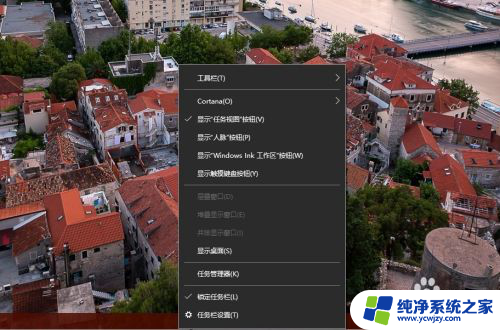
2.打开任务管理器后,点击“文件”-->“运行新任务”-->输入“services.msc”-->勾选“以系统管理权限创建此任务”-->点击“确定”调出服务管理。
当然,高手可以直接按键盘的“win徽标+R”键输入“services.msc”回车调出服务管理界面。
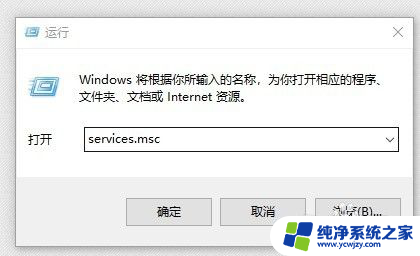
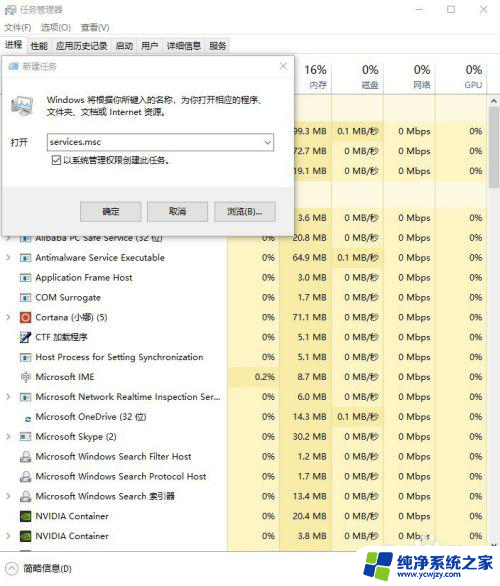
3.在调出“服务”管理界面后,找到Windows Search服务,点击右键-->属性-->启动类型选择为“自动(延迟启动)”-->服务状态点击“启动(S)”-->点击“应用”-->关闭服务窗口对话-->按“Win徽标+L”即可看到锁屏壁纸已经自动播放了。
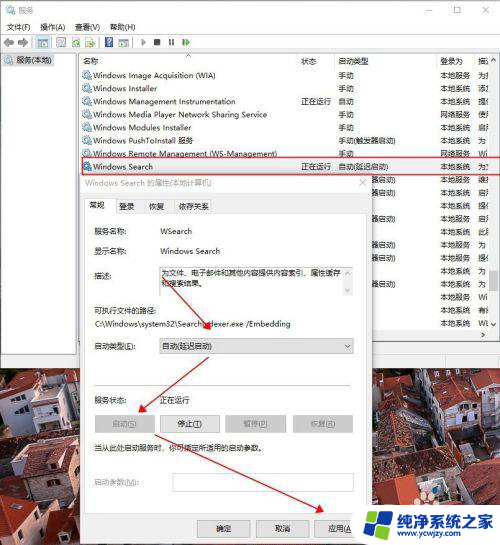
以上是win10壁纸不显示的解决方法,希望对遇到这种情况的用户有所帮助。
win10壁纸不显示 WIN10锁屏壁纸幻灯片播放问题相关教程
- win10锁屏不放映幻灯片 WIN10锁屏壁纸不播放幻灯片
- windows10幻灯片 Windows10如何循环播放幻灯片壁纸
- oem win10更换锁屏壁纸 win10如何更换锁屏壁纸
- 如何调锁屏壁纸 win10锁屏壁纸如何设置
- 联想电脑管家锁屏壁纸怎么关 win10联想锁屏壁纸如何取消
- 壁纸锁屏怎么设置? win10锁屏壁纸设置教程
- 怎样保存windows锁屏壁纸 锁屏壁纸保存教学win10详解
- windows 10 锁屏壁纸 win10锁屏壁纸设置方法
- 屏保就是壁纸吗 Win10如何设置屏幕保护和锁屏壁纸
- win10锁屏幻灯片不能正常播放 如何设置Win10锁屏幻灯片不自动滚动
- win10没有文本文档
- windows不能搜索
- 微软正版激活码可以激活几次
- 电脑上宽带连接在哪里
- win10怎么修改时间
- 搜一下录音机
win10系统教程推荐
win10系统推荐